В iPadOS 17 наконец появилась эта функция iPhone — вот как ее включить
Apple iPadOS 17 предлагает настраиваемые экраны блокировки, аналогичные iOS 16, которые помогают вам более творчески управлять своим планшетом. Теперь вы можете настроить внешний вид экрана блокировки, используя свои собственные фотографии, а также встроенные темы, аналогичные тем, которые можно увидеть на лучших iPhone с iOS 16. Кроме того, вы можете добавлять виджеты для часто используемых приложений. а также изменить шрифты, цвета и многое другое. Эти новые параметры помогут вам настроить iPad и сделают его более индивидуальным. Если вы знаете, как настроить экран блокировки вашего iPhone в iOS 16, то вы будете знакомы с процессом на iPad. Если вы не знакомы с этой функцией, не беспокойтесь — это довольно простое дело. В этом руководстве я покажу вам, как настроить экран блокировки в iPadOS 17.
Как настроить экран блокировки в iPadOS 17
Прежде чем начать, вам необходимо установить iPadOS 17 на один из множества совместимых iPad. Вы можете прочитать наше руководство по загрузке общедоступной бета-версии iPadOS 17, чтобы начать работу. Вот список iPad, которые поддерживают iPadOS 17:
- iPad Pro 12,9 дюйма (2-го поколения и новее)
- iPad Pro 10,5 дюйма
- iPad Pro 11 дюймов (1-го поколения и новее)
- iPad Air (3-го поколения и новее)
- iPad (6-го поколения и новее)
- iPad mini (5-го поколения и новее)
Сделав это, давайте начнем.
1. Добавьте новые обои
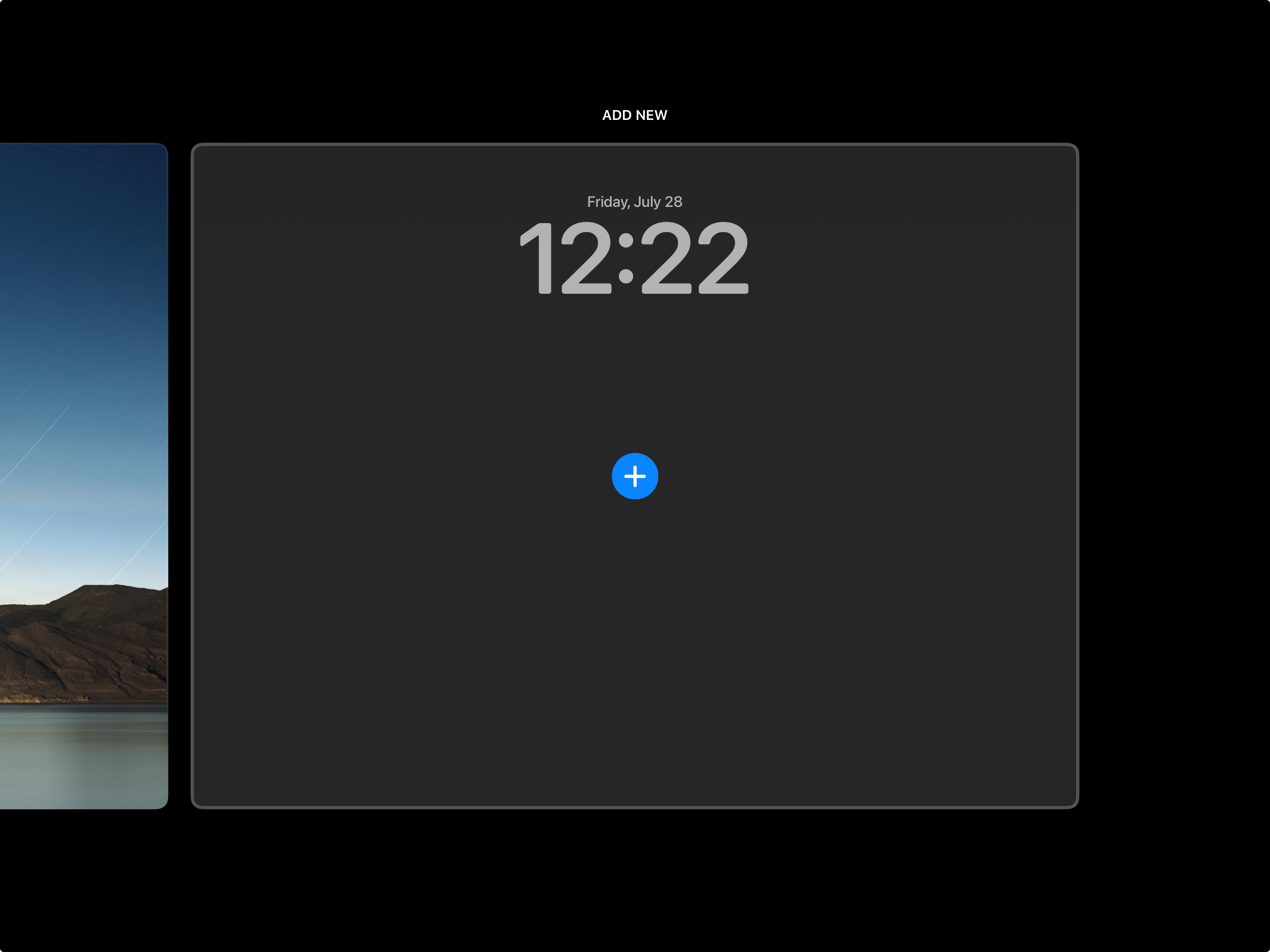
(Изображение: © Apple) Сначала разблокируйте iPad. После этого нажмите и удерживайте любое пустое место на экране. Вы увидите маленький знак + в правом нижнем углу. Щелкните значок +. Либо проведите пальцем влево по экрану обоев и коснитесь значка + на вкладке «Добавить новый». Вы также можете зайти в настройки и выбрать обои.
2. Выберите стиль обоев
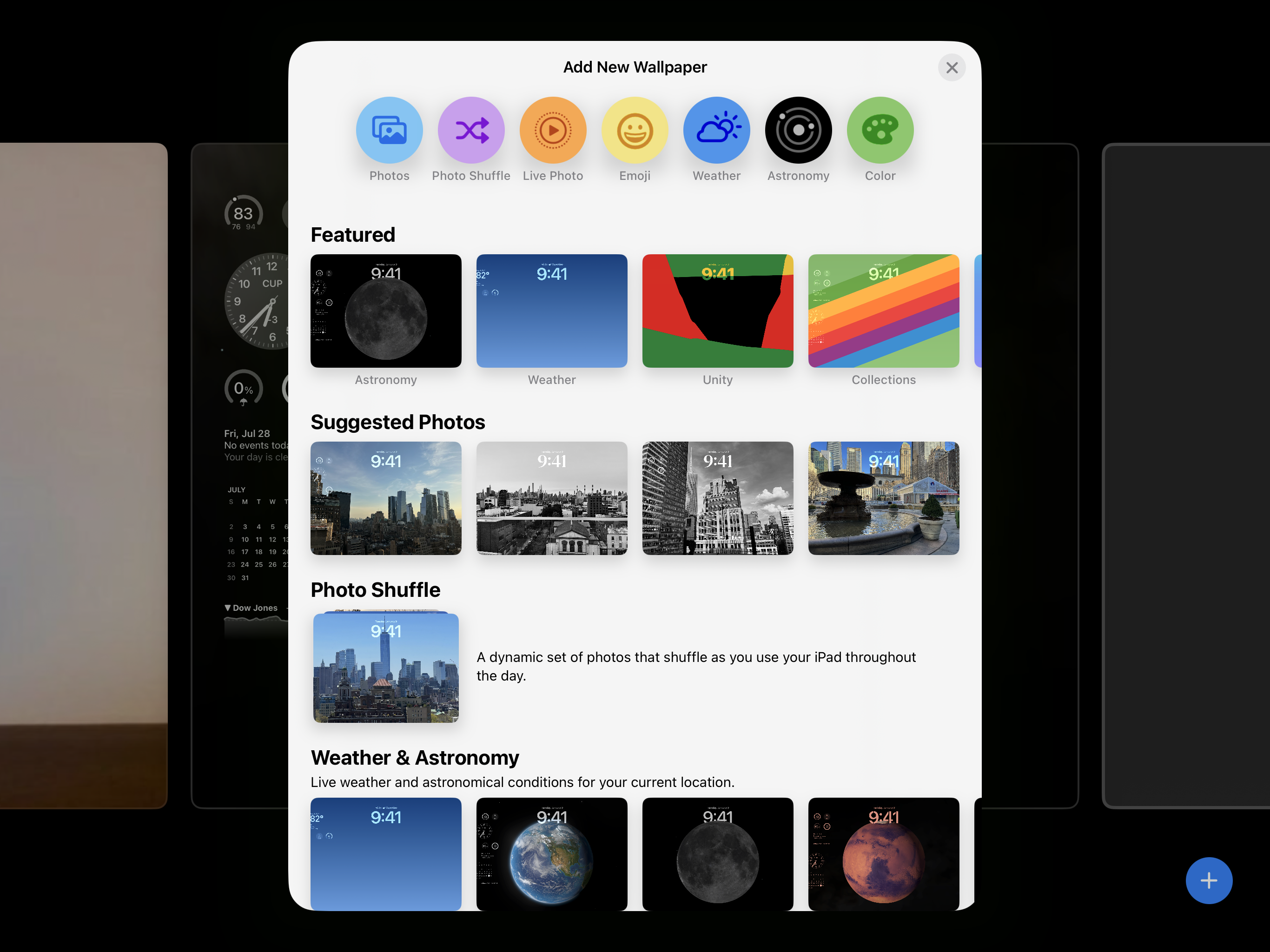
(Изображение: © Apple) Теперь вы увидите экран с множеством вариантов обоев вверху. Это включает в себя фотографии, смайлики, погоду, астрономию, цвет и многое другое. Каждый вариант позволяет выбрать различные типы сетки, фильтры и цвета фона. Когда вы закончите, вы можете «установить пару обоев» или настроить фон главного экрана.
3. Настройте элементы экрана блокировки
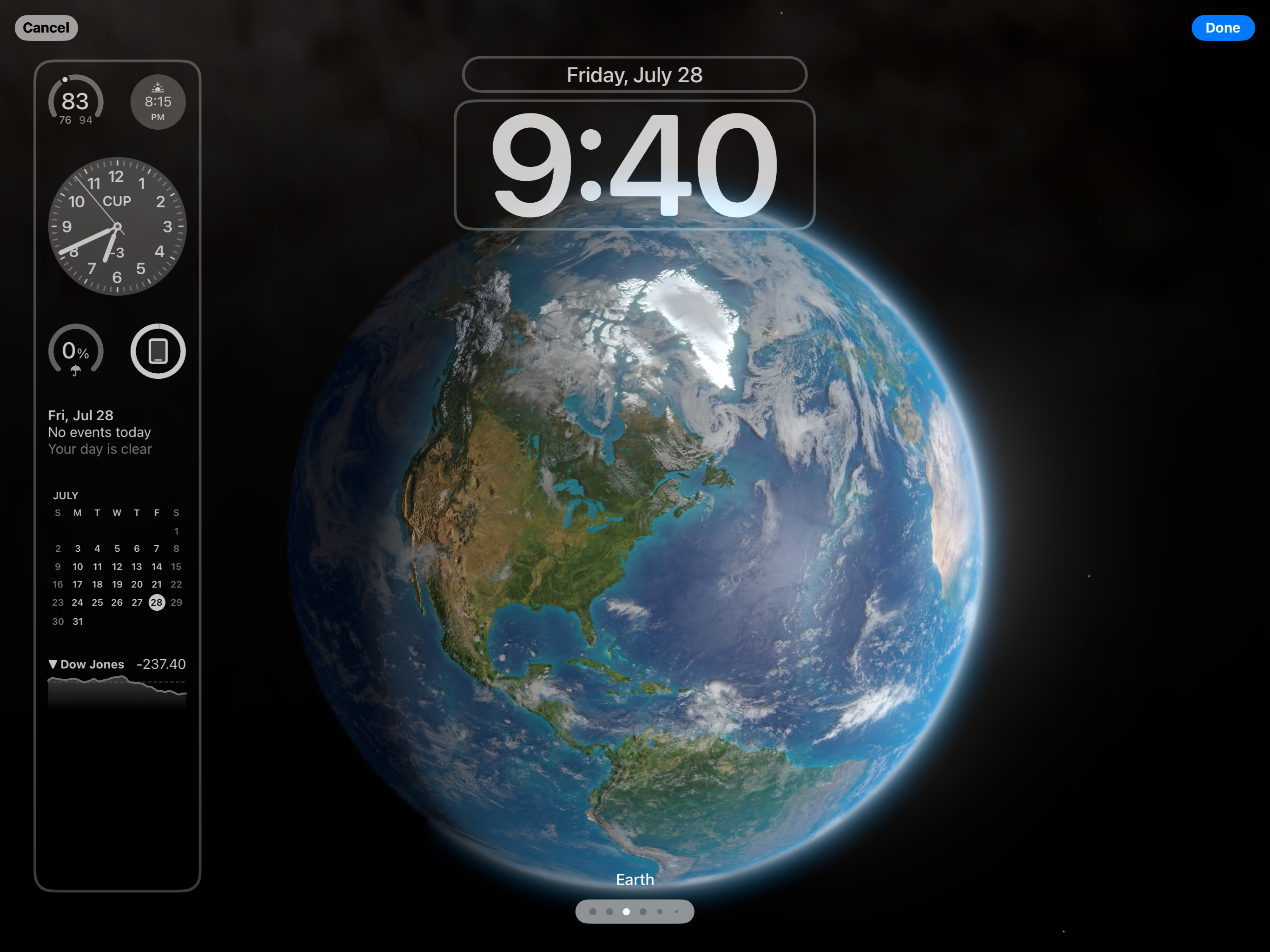
(Изображение: © Apple) После того, как вы установили обои экрана блокировки, вы можете настроить определенные элементы экрана блокировки. Нажмите и удерживайте экран, затем нажмите кнопку настройки внизу. Теперь вы можете настроить шрифт и цвет даты и часов в верхней центральной части страницы. Если вам нужны дополнительные функции, вы можете нажать и перетащить, чтобы добавить виджеты для полезных приложений, таких как «Напоминания», «Будильники», «Погода» и других. И это все, что нужно! Существует множество вариантов настройки, с которыми вы можете поиграть, поэтому не торопитесь, нажимая на них, чтобы попробовать различные варианты и заставить экран блокировки iPad выглядеть и работать так, как вы хотите. Даже если эта функция не совсем нова, приятно видеть, что она мигрирует с iPhone на iPad. Чтобы узнать больше об iPad, прочитайте, как использовать iPad в качестве экрана для Steam Deck. Также обязательно ознакомьтесь с этой скрытой функцией работоспособности батареи iPad и о том, как проверить модель и поколение вашего iPad.
Еще из Путеводителя Тома
Лучшие на сегодня предложения Apple iPad Pro 12,9 дюйма (2022 г.)
![]()






